Všichni máme na našich PC několik osobních souborů a složek, které nechceme, aby k nim měli ostatní uživatelé přístup. Skrýt soubory a složky funkce přítomné v operačním systému Windows 7 je velmi užitečná funkce, když chcete rychle skrýt soubor nebo složku.
Problém s funkcí je, že může skrýt pouze soubor nebo složku a nemůže chránit soubory / složky heslem. Je to opravdu smutné, že ani nejnovější verze systému Windows neumožňuje ochranu heslem jednotlivých souborů a složek. Zatímco BitLocker je k dispozici ve vyšších verzích systému Windows 7 a Windows 8 pro šifrování celé jednotky, není užitečné skrýt jednu nebo dvě složky.
Pokud chcete chránit svá důvěrná data před ostatními s heslem, musíte použít nástroj třetí strany, jako je například Skrýt složku.

S volným Skrýt složku můžete zamknout jednu nebo více složek s heslem. Tento nástroj má velmi jednoduché uživatelské rozhraní, ale funguje dobře i ve Windows 7. Na prvním spuštění musíte nastavit hlavní heslo, abyste mohli začít přidávat své důvěrné složky do seznamu.
Související: Uzamkněte aplikace heslem, abyste je zabránili ostatním.
Stiskněte tlačítko Přidat umístěné na panelu nástrojů a vyhledejte složku, kterou chcete chránit heslem. Všimněte si, že pouze přidáním složky do seznamu ji nemůžete skrýt. Po přidání vyberte složku v seznamu a klepněte na tlačítko Skrýt. Podobně vyberte složku a poté klepněte na tlačítko Odkrýt pro uvolnění složky.
Pomocí možnosti Záloha můžete exportovat seznam složek chráněných heslem. Pokud se něco pokazí, můžete data kdykoli obnovit. Secure Folder je další bezplatný nástroj pro zamykání složek s heslem ve Windows.
Pokud používáte bezplatnou ochranu složek na Vista a Windows 7, dejte nám vědět v komentářích.
Stáhněte si zdarma Skrýt složku

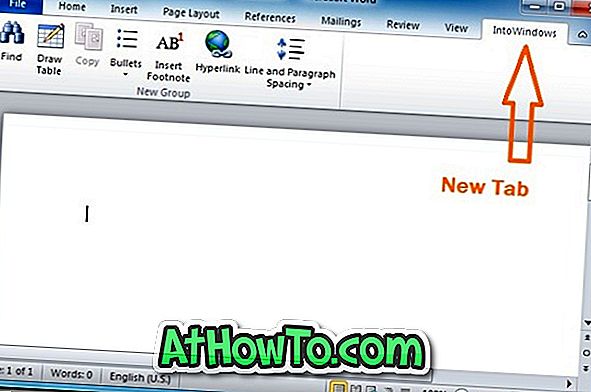










![Postup: Instalace systému Windows 10 nebo Windows 7 z jednotky USB [Podrobný průvodce 100%]](https://athowto.com/img/windows-7-guides/507/how-install-windows-10.jpg)

